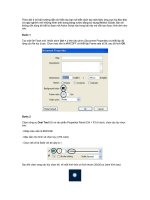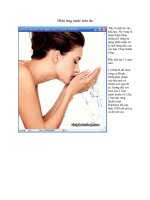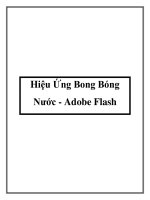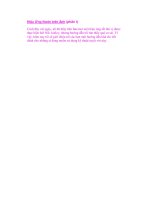Hiệu ứng giọt nước
Bạn đang xem bản rút gọn của tài liệu. Xem và tải ngay bản đầy đủ của tài liệu tại đây (3.84 MB, 2 trang )
Để bắt đầu, các bạn hãy mở một file hình để làm Background, bất cứ hình nào mà
bạn thích, ở đây tôi có hình này
This image has been resized. Click this bar to view the full image. The original image is sized
558x419 and weights 220KB.
>Tiếp theo, bạn vào Layer --> New --> Layer (Phím tắt: Ctrl + Shift + N ) để tạo
một layer mới
>Ctrl + D để trả lại màu mặc định cho PTS
>Chọn Layer vừa tạo, Nhấn phím B để chọn công cụ Brush và chọn brush cỡ là "Hard
Round 19 pixels"
>Vẽ một hình giọt nước tùy theo bạn chọn (ví dụ hình elip) lên layer 1
>Click chuột phải lên layer 1 (phía dưới , bên phải), chọn Blending Option
>Hộp thọai Layer Style hiện ra:
>>Chọn các thông số: "Fill Opacity"= 3%;
>>>Bên trái đánh dấu check và chọn "Drop Shadow" thiết lập những thông số như
sau: "Opacity"=50; "Angle"=30 ;"Distance"=1; "Spread"=0; "Size"=1; "Noise"=0
>>>Click tiếp vào ô check "Inner Shadow" và thiết lập các thông số: "Opacity"=40;
"Choke"=30 ;"Distance"=5; "Spread"=0; "Size"=10; "Noise"=0
>>>Tiếp tục click vào ô check "Inner Glow" và thiết lập thông số như
sau :"Opacity"=30; "Angle"=30 ;"Noise"=0; "Chọn màu đen"; "Technic"=softer;
"Source"=Edge; "Choke"=0; "Size"=5;
>>>Cuối cùng, click vào ô check "Bevel And Emboss" thiết lập các thông
số:"Style"=Inner Bevel; "Technic"=Chisel Hard; "Depth"=250; "Direction"=
Up;"Size"=15; "Soften"=10; "Angle"=90; "Altitude"=30; "Highlight Mode"=màu
trắng + Opacity=100; "Shadow mode"=màu trắng + Opacity=40.
>Click OK, và sau đó chiêm ngưỡng thành quả... (3 giọt nước muh bvtp đã làm)
This image has been resized. Click this bar to view the full image. The original image is sized
558x419 and weights 221KB.